Lad os prøve at løbe ps uden yderligere parameter bare ved at køre: ps
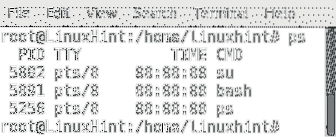
Som vi kan se, har vi 4 kolonner:
PID: Proces-id, viser procesidentifikationsnummeret.
TTY: Identificerer den terminal, hvorfra processen blev udført.
TID: Viser processorens tid brugt af programmet.
CMD: Viser kommandoen, der blev brugt til at starte processen.
PS-standardoutputtet uden parametre, som du kan se, viser kun de processer, der udføres af root.
Hvis vi vil kontrollere de processer, der køres af hver bruger, skal du køre:
ps -a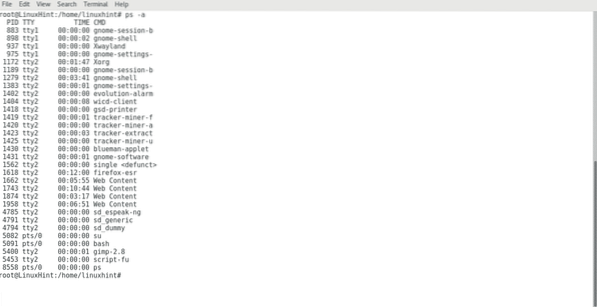
Nu kan vi se de processer, der udføres af alle brugere. Normalt når vi bruger kommandoen ps, tilføjer vi parametre som --en, -x og -u.
Mens --en viser processer startet af alle brugere, -x viser også processer startet ved opstart som dæmoner, parameteren -u tilføjer kolonner med yderligere information om hver proces:
ps -axu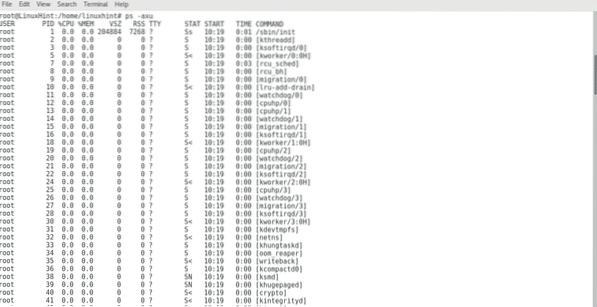
Vi kan nu se alle processer, udført af alle brugere, af selve systemet, og vi har også fået yderligere oplysninger om hver proces:
BRUGER: Angiver den bruger, der udførte programmet.
PID: Proces-id, viser procesidentifikationsnummeret.
CPU%: Processoren%, der bruges af processen.
MEME%: Den hukommelse%, der bruges af processen.
VSZ: Den virtuelle størrelse i kbytes.
RSS: I modsætning til den virtuelle størrelse viser dette den reelle hukommelse, der bruges af processen.
TTY: Identificerer den terminal, hvorfra processen blev udført.
STAT: Viser information om procesens tilstand, lige som det er prioritet, ved at køre “man ps” kan du se koder, der betyder.
START: Vis, hvornår processen er startet.
TID: Viser processorens tid brugt af programmet.
CMD: Viser den kommando, der blev brugt til at starte processen.
For at liste de processer, der udføres af en bestemt bruger, kan du køre:
ps -U brugernavn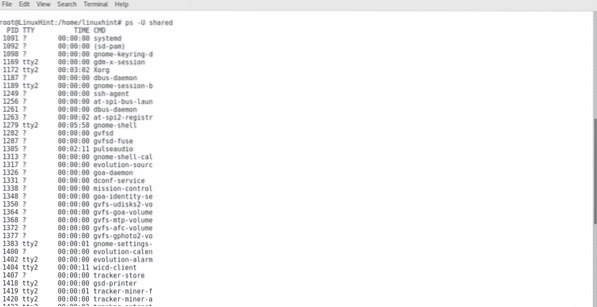
Når vi har forstået, hvordan man bruger ps til at vise processer, lad os kontrollere, hvordan man stopper dem.
I Linux kommandoen dræbe er den, der bruges til at stoppe processer. Vi kan løbe “dræb PIDNUMBER”For at stoppe en proces:
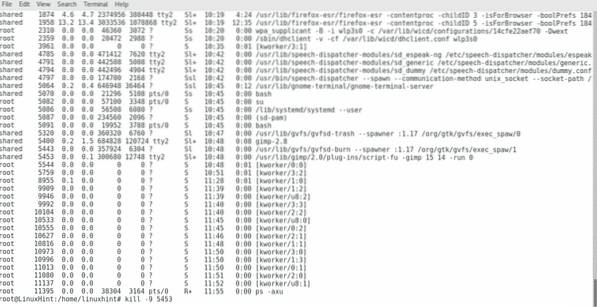 Som du kan se, dræbte jeg en proces startet af Gimp, men hvis vi kører ps -axu igen ser vi, at Gimp stadig kører:
Som du kan se, dræbte jeg en proces startet af Gimp, men hvis vi kører ps -axu igen ser vi, at Gimp stadig kører:
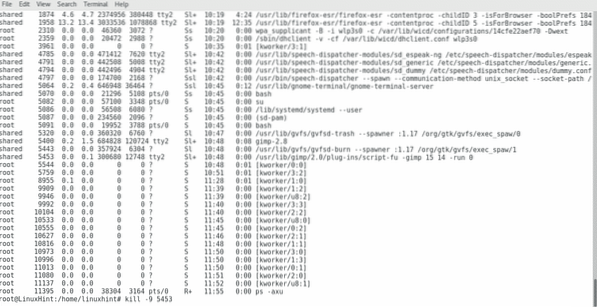
Hvad vi skal gøre for at sikre programmets lukning er at dræbe alle dets processer, herunder overordnede processer, vi kan gøre det ved at tilføje parameteren -9:
dræb -9 PIDNUMBER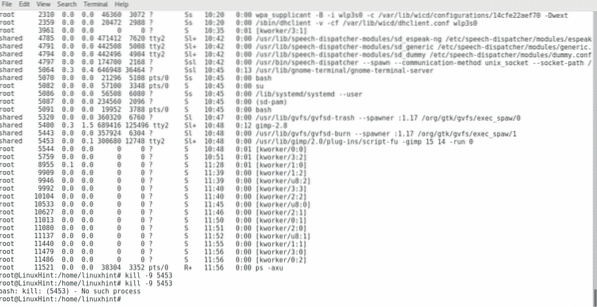
Som du kan se denne gang blev processen dræbt, da jeg forsøgte at dræbe den to gange, og anden gang systemet fortalte mig, at processen ikke var tilgængelig, kan vi køre ps -axu igen for at være sikker:
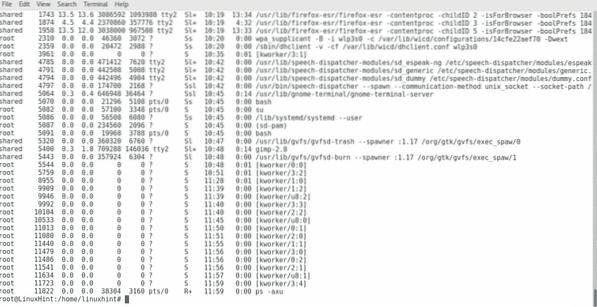
Kommandoen killall kan bruges til at dræbe alle processer, der er knyttet til et programs navn:
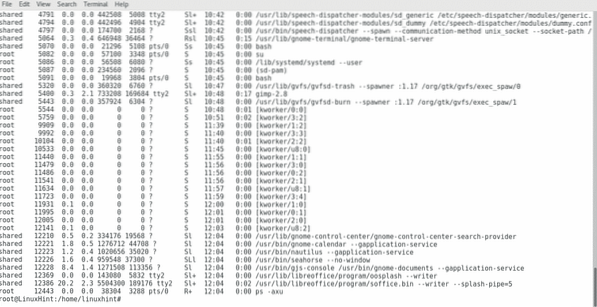
Som du kan se på billedet ovenfor kører LibreOffice nu, lad os se, hvad der sker, når jeg løber:
killall soffice.beholder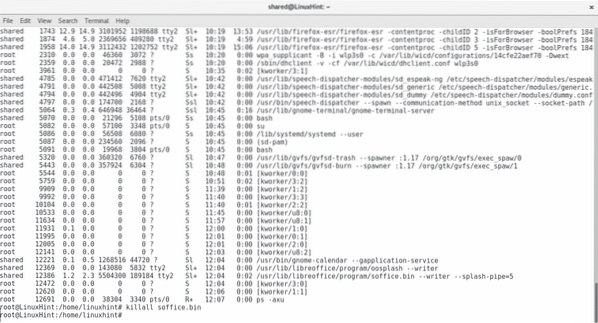
Lad os kontrollere ps -axu igen:
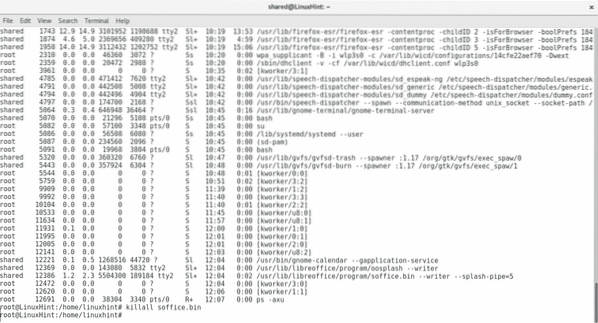
Som vi kan se, blev LibreOffice lukket.
Jeg håber, du fandt denne artikel nyttig til styring af Linux-processer. Bliv ved med at følge os på LinuxHint for at få flere tip og opdateringer om Linux.
 Phenquestions
Phenquestions


